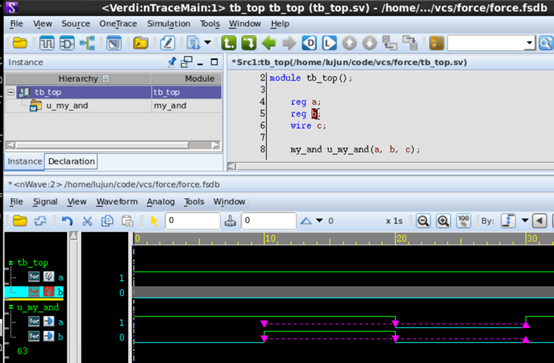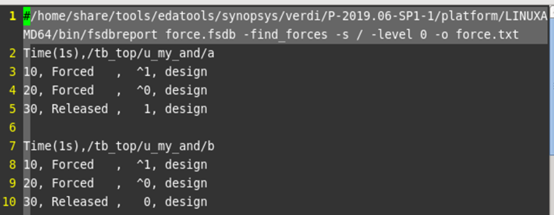在仿真中,我们会有对信号进行force的操作,从而实现某些特定的功能。但是在仿真波形中,不能直接从波形上看出,这些信号的驱动,是因为前级电路的驱动,还是因为force的原因的驱动。从而使debug非常的不友好。
其实在verdi中,是可以直接看到force信号的信息的。这样的话,就会方便我们去debug force的信号。
要想要verdi中,查看force信号,就需要vcs在仿真时候,生成fsdb波形时,加入force信号的波形信息。只需要在仿真参数中,加入 +fsdb+force 参数即可。当fsdb波形生成后,就可以在verdi中,直接查看到信号的force信息。
如以下代码:
module tb_top();
reg a;
reg b;
wire c;
my_and u_my_and(a, b, c);
initial begin
a = 1;
b = 0;
#10;
force u_my_and.a = 1'b1;
force u_my_and.b = 1'b1;
#10;
force u_my_and.a = 1'b0;
force u_my_and.b = 1'b0;
#10;
release u_my_and.a;
release u_my_and.b;
#10;
$finish();
end
initial begin
$fsdbDumpfile("force.fsdb");
$fsdbDumpvars(0, "tb_top");
end
endmodule: tb_top
其中my_and模块,代码如下:
input a,
input b,
output c
);
assign c = a & b;
endmodule
编译仿真的Makefile如下:
compile:
vcs -full64 -sverilog -debug_acces=all my_and.v tb_top.sv -kdb
run:
./simv +fsdb+force
verdi:
verdi -dbdir simv.daidir -ssf force.fsdb
在仿真的时候,加上+fsdb+force选项。
打开verdi,查看信号。
从波形上,能够清晰的看到force信号的信息。用紫色虚线标识的波形,就表示这一段时间内,信号是被force驱动的。
- 向下的紫色箭头,表示这个时候,有force语句针对该信号
- 向上的紫色箭头,表示这个时候,有release语句针对该信号
通过特殊的紫色波形标记,就可以很清晰的知道信号的force信息了。
在一个环境中,可能force的信号比较多,通过上面的波形方式,去把每一个信号给拉出来,判断信号是否有force,效率就会比较低了。
此时,我们可以使用fsdbreport命令,从波形里面,把所有的信号force的信息,全部给抓出来,保存在一个文件中,这样,我们通过该文件,就可以知道仿真过程中的所有信号force信息。
命令如下:
fsdbreport xxx.fsdb -find_forces -s "/*" -level level_number -o xxx.txt
其中:
- xxx.fsdb:是输入的fsdb波形文件
- -s: 指定查找force信息的层次, /* 表示从最顶层开始
- -level:表示从指定的层次,向下查找层次的数目。0表示指定的层次和以下所有的层次。1表示指定的层次,2表示指定的层次和下一层次。之后依次类推,一般都是直接使用0
- -o:指定输出文件
针对刚刚上述产生的force.fsdb波形,来提取force信息。命令如下:
fsdbreport force.fsdb -find_forces -s "/*" -level 0 -o force.txt
生成的force.txt信息如下:
该文件中,会打印每一个force信号的信息:
- force信号的层次路径
- force信号在什么时刻被force,force的值是多少
- force信号在什么时刻被release
通过查阅该文件,就可以知道波形文件中,所有的force信号的信息,从而可以帮助我们去debug。
更多相关阅读
systemverilog使用$fwrite系统函数打印信息到屏幕
sv利用fork join_none实现信号打拍操作
使用fsdbedit工具修改fsdb波形的层次结构